发表于: 2018-01-29 08:55:12
0 1375
今天完成的事:
写在前面:
要完成任务一,还要做的工作有:
1、下载jdk,配置环境变量,安装androidstudio,下载sdk,下载ps,下载cutterman,学会切图。这些准备工作都做好之后,才能开始开发工作。
下载jdk及环境变量的配置,可以参考:https://jingyan.baidu.com/article/3c343ff70bc6ea0d377963df.html
2、androidstudio下载安装,可以去它的官网:http://www.android-studio.org/index.php/download
3、ps自己找一个下载,安装之后科学使用
4、cutterman是切图软件,项目开发中,一般UI只给我们psd位图,我们需要自己从里面把需要的小图标扣出来(当然不是用手扣啦),cutterman就是干这个的。下载地址:http://www.cutterman.cn/zh/cutterman 注意:cutterman对ps版本有要求,如果不符合要求,是装不上的。安装教程在cutterman的官网上有,自行参考。
今天完成:
一、使用git把本地代码上传到github
参考教程:
1、从百度上把git下载下来了,地址:
2、安装git:
几乎是一路点击next,安装成功后,会有个命令行操作界面,到这里安装成功

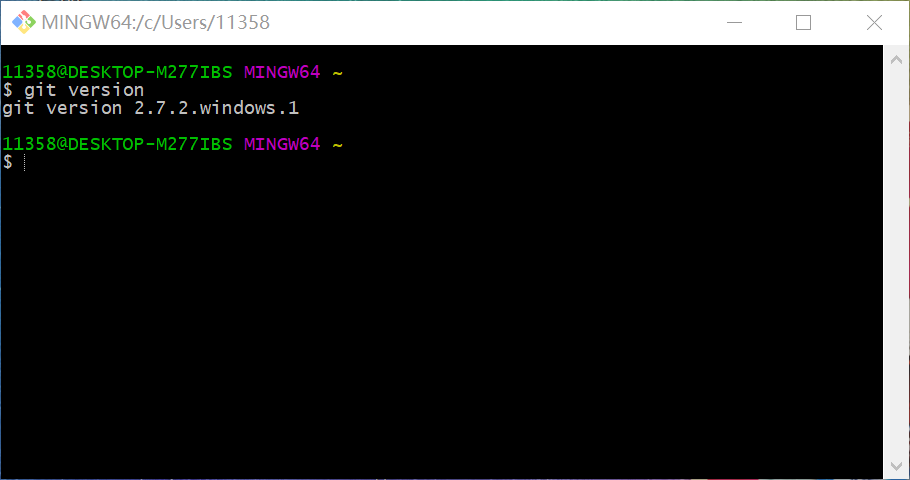
 3、初始化git,让git知道管理哪些代码:
3、初始化git,让git知道管理哪些代码:
我的项目是在 C:\work\android-demo\NurseDemo 这个目录下,所以就在命令行里切换到这个目录(切换命令和windows一样),然后执行 git init命令,就初始化成功了,此时会在这个目录下生成一个.git文件,它相当于一个大管家,以后这个目录下有代码变动,这个大管家都会知道。
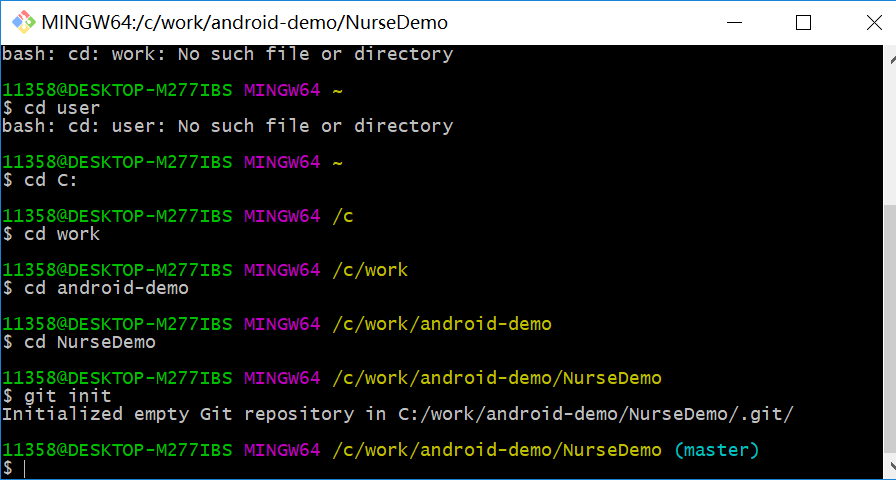
4、同步本地代码到本地git仓库:
在自己项目的路径下,执行git add . 命令,就把这个项目下的所有文件,都同步到本地仓库了。然后执行 git commit -m"提交说明文字",就成功提交到本地仓库了。自己理解的add和commit命令,就像是报名和入学,add只是通知git,我要报名了,先占个坑,commit是把学费交了,正式入学。
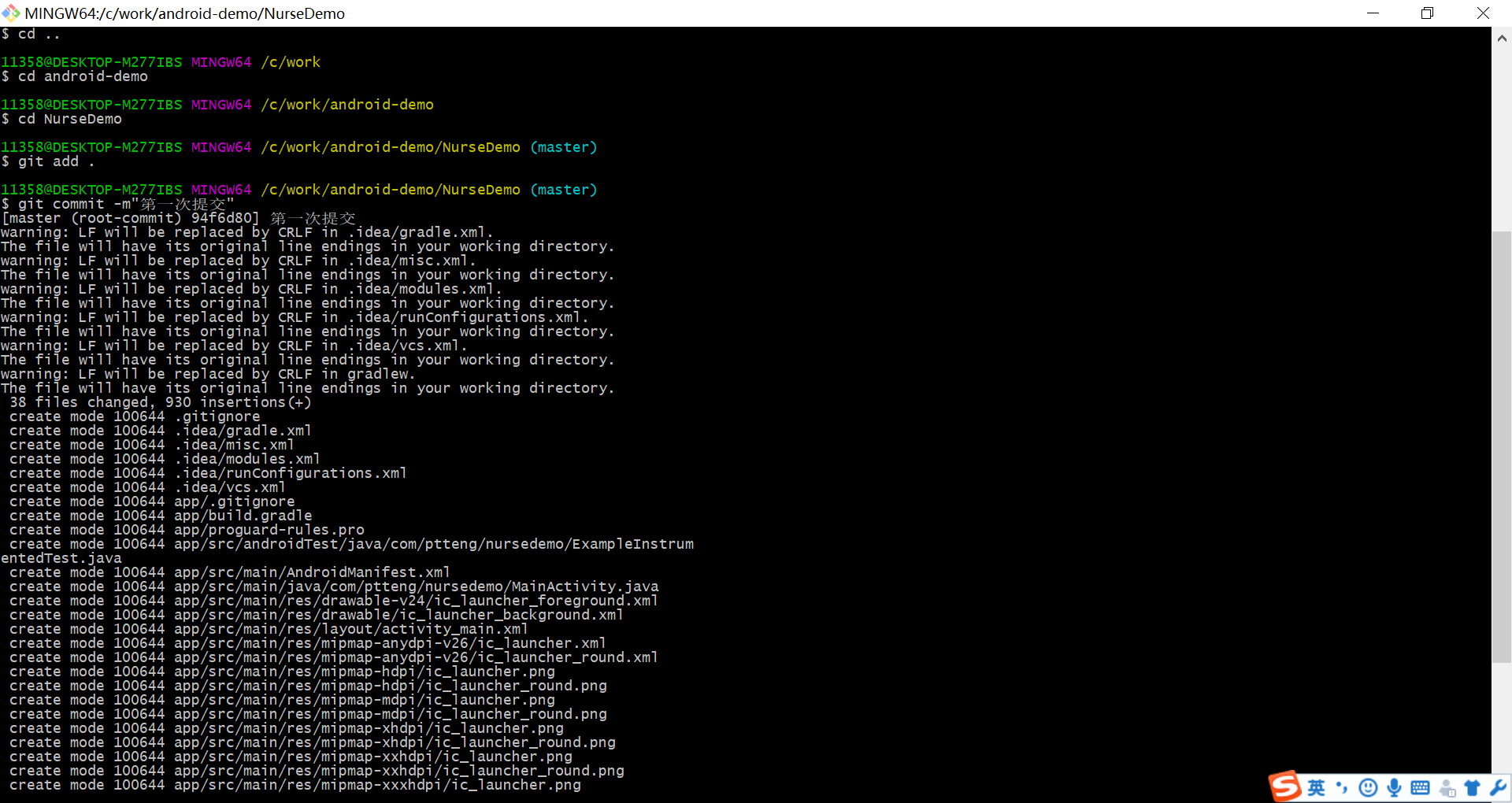
5、在github上创建仓库:
注册(登录)github账号,创建一个远程仓库(具体操作步骤记不清了,挺简单了,大概两三步的样子),复制这个仓库的地址。
6、在git命令行窗口里,连接步骤5创建的远程仓库:
命令:git remote add origin 自己的仓库地址 然后就连接成功了。
7、把本地仓库的代码,上传到远程仓库(git的服务器上):
命令:git push 或者 git push --set-upstream origin master 。开始执行第一个命令时,报master分支有问题,按照提示输入第二个命令,成功执行
这时,会相继弹出两个输入框,第一个输入github账号,第二个输入github密码(就是你刚才登录/注册github时的账密),输入正确的话,就开始上传本地代码,速度很快,一两秒就完了。成功之后,就可以在github上看到自己的工程了。

二、项目打包apk,上传到百度云
https://pan.baidu.com/s/1brg1CvH
重要说明:正式项目打包,都需要打签名的release包,防止被破解、攻击,本任务中,先不做这些操作,只实现功能。真实项目中,这个过程万不能少。
生成签名文件步骤,可以参考:http://blog.csdn.net/snow12342234/article/details/50763144
打签名apk包,可以参考:https://jingyan.baidu.com/article/5552ef47e5d18d518efbc96b.html
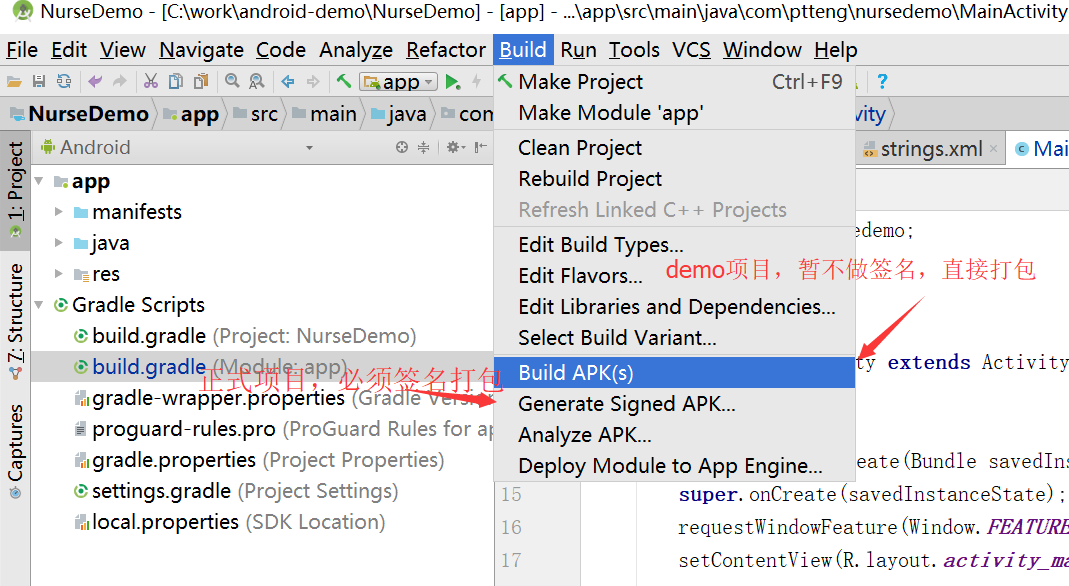
打包成功之后,会在编辑器的右下角出现一个提示框,点击locate之后,就能看到自己生成的apk了。

然后将apk上传到百度云盘,然后在百度云盘里选中该文件,点导航栏里的分享,选择“公开”,就会生成一个公开链接,其他人就可以通过这个链接,看到你的apk了。
由于这个项目没有签名打包,所以可以反编译,有兴趣的伙伴可以参考这篇文章,搞一下,但是不要走火入魔,入门的时候,还是扎扎实实学点实用技术好,我们毕竟是要靠这个技术吃饭的,如果一心想着黑点什么东西,就有点不务正业了。
http://blog.csdn.net/vipzjyno1/article/details/21039349/
明天要做的事:
1、把任务一做完(登录、注册、找回密码三个页面)
2、将任务一里的页面搭建过程中,可能遇到的问题汇总出来
收获:重新学习了一遍git的用法





评论